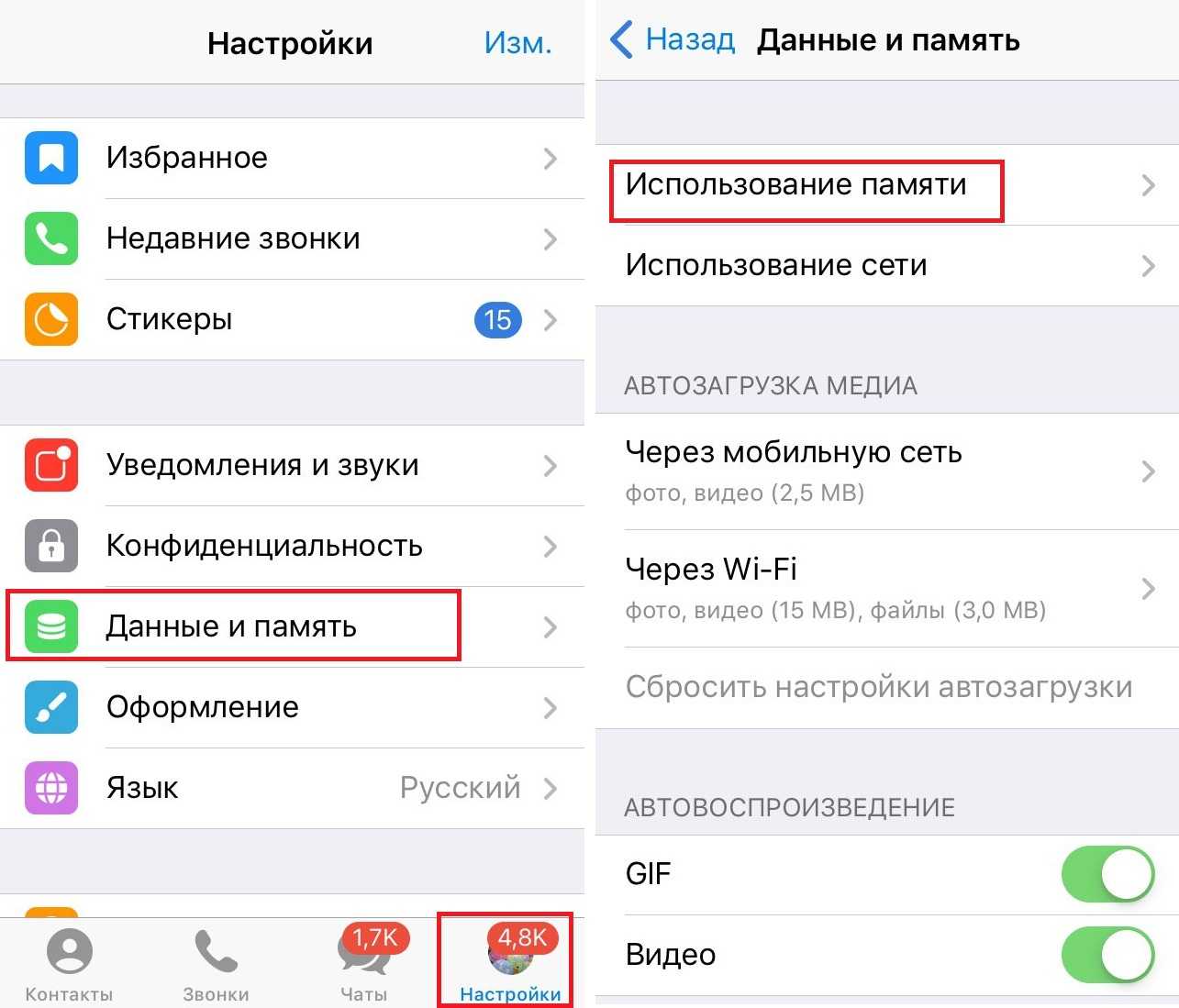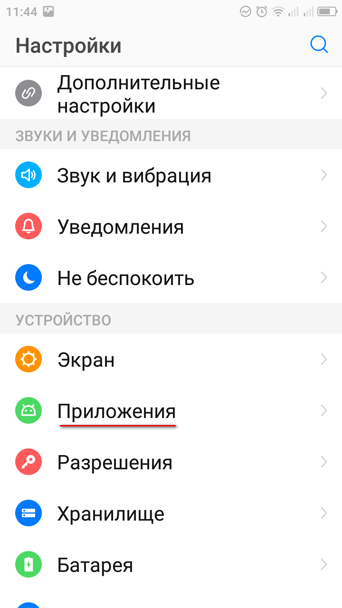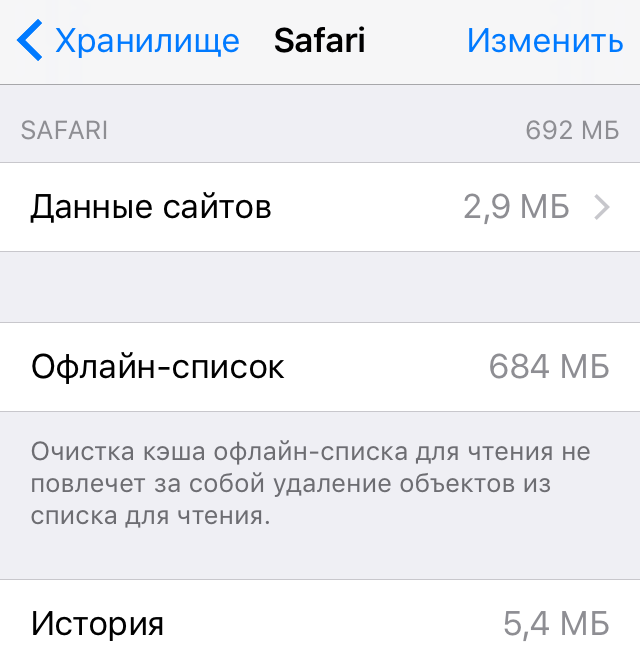Способы освободить кэш
Кэш представляет собой временные (остаточные) файлы, которые чаще всего используются для ускорения загрузки приложений и системы в целом. Но при этом, со временем, фрагменты кода начинают занимать довольно значительную часть памяти. Удаление кэша никак не повлияет на функционирование программ.
Здесь стоит выделить несколько основных способов очистки кэша:
- Очистка истории браузеров.
- Очистка кэша игр и приложений (было разобрано выше).
- Перезагрузка iPhone.
- Сброс до заводских настроек.
- Очистка кэша Safari.
Очистить браузер Safari
Для очистки кэша, cookies, историй посещений штатного браузера iOs, перейдите «Настройки» и найдите раздел «Safari», внутри отыщите пункт «Очистить историю и данные сайтов», и подтвердить действие.
Для очистки списка для чтения, откройте браузер Сафари и нажмите на значок в виде трех полосок в правом нижнем углу, нажмите «Ваша библиотека» (значек книжки) — «Список для чтения» (очки) — «Править», теперь отметьте галочками все записи и нажмите одноименную кнопку.
Инструкция как вычистить историю посещений отдельно:
Мне помогло1
Удалить приватный кэш в Firefox
Запустите браузер, найдите значок с тремя горизонтальными линиями и кликните по нему, потом перейдите: «Настройки» — «Приватность и защита» – «Куки и данные сайтов» и тапните «Удалить данные».
Очистить кэш приложения из настроек
Сразу стоит сказать, что данный способ подходит далеко не всем приложениям. Приведем пример на основе Telegram:
Рекомендуем удалить «Почту», так как iOS «коллекционирует» остатки давно удаленных почтовых сообщений и прочий мусор. Вот видеоинструкция:
Очистить кэш программы из меню
Для такого типа очистки вам придется переустановить полностью утилиту (лучше всего делать это с программами, кэш которых нельзя почистить вручную). Затем перейти по следующему пути «Настройки» — «Общее» — «Хранение iPhone» — выбрать любое приложение, а затем удалить его.
Кэш Siri
Для очистки кэша Siri нужно зайти в «Настройки», затем выбрать пункт «Siri и поиск», потом «История Siri и диктовки». Теперь нужно нажать на «Удалить историю Siri и диктовки», чтобы очистить кэш.
Купите iPhone с более емким накопителем
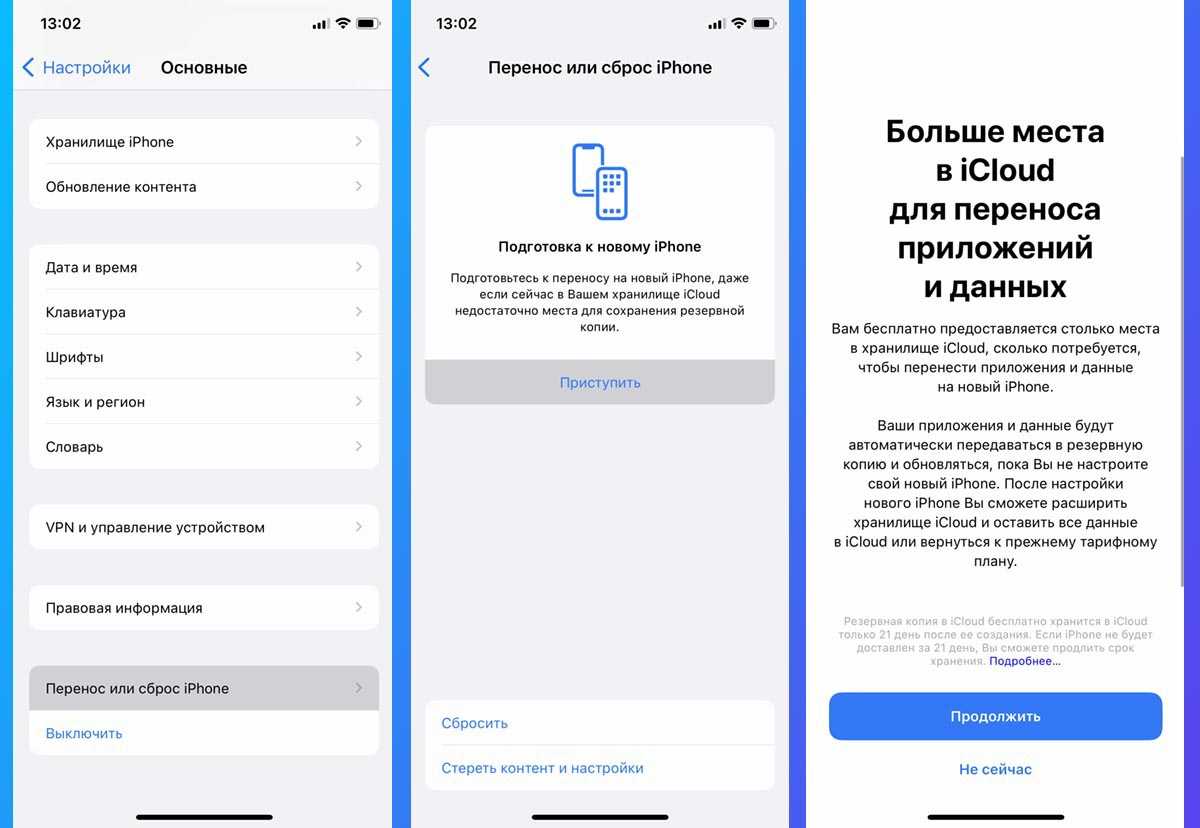
Если вы слишком часто изучаете подобные статьи на нашем сайте, возможно, пришло время обновить свой гаджет и выбрать модель с более емким накопителем.
При этом не забывайте, что есть хитрый способ временно хранить полную резервную копию смартфона до покупки нового устройства. Так вы сможете продать старый гаджет и лишь потом заниматься поиском и покупкой нового айфона.
Вот так можно быстро и просто удалить ненужные файлы, сжать видео и сгрузить приложения, освободив драгоценное место для нормальной работы системы или предстоящего апдейта.
iPhones.ru
Чистим быстро и эффективно.
Рассказать
Пользуемся специализированным софтом
Еще один вариант, который поможет почистить кэш на каком-либо Айфоне, – привлечение утилит. Они разработаны специально для этих целей. В сети сейчас можно встретить и бесплатные варианты, и те, за которые придется заплатить.
Для начала отмечу утилиту Magic Phone Cleaner, ее легко и просто использовать, установив на телефон.
А есть более совершенная версия — PhoneClean Pro. Устанавливаете на ПК (Windows или MacOS), выполняете сопряжение Айфона и компьютера, активируете программу через окошко сканирования системы (клавиша «Скан» — Scan). Утилита проводит проверку и находит лишние объекты, подлежащие удалению.
Делаете подтверждение, и в автоматическом режиме будут устранены все лишние объекты. Надо отметить, что иногда он удаляет файлы, содержащие сведения об обновлениях в некоторых приложениях, играх, так что геймерам приходится начинать все с самого начала. Когда не хочется лишиться игровых достижений, нужно походить к вопросу очищения индивидуально, не чистить кэш в соответствующем софте.
Данная утилита выделяется тем, что помогает контролировать использование памяти, отмечает приложения, загруженные уже давно, а также не используемые.
Почисть «Фото» от старых фотографий
Еще один хороший способ очистить память на iPhone — удалить ненужные фотографии и изображения. Галерея станет чище и памяти прибавится.
Чтобы удалить старые фотографии:
- Перейти в приложение «Фотографии
- Перейти к фотоальбому
- Нажмите значок «Выбрать» в правом верхнем углу
- Выберите фотографии для удаления
В iOS 9 процесс выбора фотографий был значительно упрощен. Не нужно нажимать на каждую фотографию, как в предыдущих версиях, теперь вы проводите пальцем по серии фотографий, и они помечаются. Можно выделить группы фотографий в разных местах альбома.
Помните, что удаленные фотографии на самом деле не удаляются с iPhone, а перемещаются в альбом «Недавно удаленные» и будут занимать память в течение одного месяца. Вы можете полностью удалить этот альбом, нажав кнопку «Удалить все» или «Выборочно удалить», выделив каждую фотографию.
На последних iPhone
Очистка памяти на новых версиях Айфон займет больше времени. При этом процесс не сложен. Он состоит из следующих действий:
- Перейти в «Настройки»
- Найти пункт «Универсальный доступ» и открыть его
- Открыть вкладку «Касание»
- Активировать функцию AssistiveTouch, потянув слайдер.
- Чтобы не выполнять все предыдущие пункты, можно перейти в раздел «Настройки» и в строке поиска вбить «AssistiveTouch» и активировать функцию.
- На экране появится серая кнопка.
- Возвращаемся в «Настройки» и переходим в пункт «Основные».
- Опускаемся в конец списка и нажимаем на «Выключить».
- На экране появится слайдер с надписью «Выключить». Кнопка AssistiveTouchостанется, на нее нужно нажать.
- Откроется меню, в котором необходимо нажать и удерживать «Домой».
- Дисплей должен начать мигать, а после вернуться на домашний экран.
Теперь оперативная память очистится, а телефон начнет работать заметно быстрее.
Удаление фото с айфона и настройка хранилища
Здесь речь пойдет про облачное хранилище, позволяющее сохранять фотографии вне стандартной памяти устройства. Перед удалением снимков нужно убедиться, что все они перемещены. Для этого проходят простой путь:
- Заходят в «Настройки».
- Перемещаются в «Айклауд».
- В подразделе «Резервное копирование» нажимают пункт «Создать резервную копию».
После этого необходимо убедиться, что все выполнено правильно, и фотоснимки можно будет достать из места хранения. Для этого гаджет и программа должны быть полностью синхронизированы.
Для удаления фотографий проходят стандартный путь:
- Из настроек переходят в подраздел «Камера и фото».
- Переводят в неактивное положение переключатель «Медиатека Айклауд».
- Дожидаются выключения функции.
- Запускают параметр «Фото» и удаляют неактуальные файлы (из облака они не исчезают).
Очистка медиатеки
Важно! Для загрузки в облачное хранилище новых видео и фотоснимков необходимо включить обратно библиотеку. При ее подключении вся ранее стертая информация автоматически закачается обратно на устройство
Приложения
Самый простой и быстрый способ очистить сотни мегабайт пространства заключается в удалении ненужных приложений. Как освободить память на айфоне? Для этого необходимо зайти в настройки устройства (значок шестеренки на экране телефона). Далее, перейдите в «Основные», «Хранилище iPhone». Здесь вы сможете увидеть список всех установленных программ и количество мегабайт, которое они занимают. Коснитесь ненужных и удалите их.
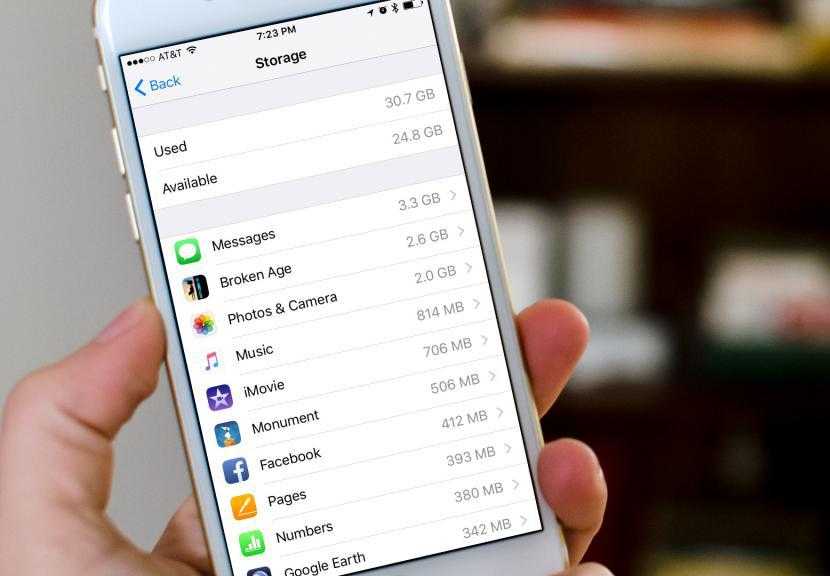
Как очистить память на айфоне 6? В iOS 11 есть еще одна удобная функция. Это возможность сгружать ненужные приложения. В результате таких действий будет освобождено место, используемое программой. Документы и данные останутся не тронутыми. Впоследствии приложение можно переустановить. Для того чтобы сгрузить программу, необходимо перейти в раздел «Хранилище iPhone», выбрать ее и нажать соответствующую кнопку. И также можно включить автоматическое удаление приложений, которые вы редко запускаете. Перейдите в настройках в пункт «iTunes Store и Apple Store» и выберите «Сгружать неиспользуемые».
Как сгружать неиспользуемые приложения на iPhone и iPad
Во-первых, нужно выяснить для себя, какие программы давно не запускались на устройстве, нагло занимая драгоценное место. Я всегда удаляю те приложения, к которым не заходил больше месяца. Любое удаленное приложение обычно можно повторно загрузить из App Store, если это необходимо.
Для пользователей, которые боятся потерять данные из приложений, которыми пользуются очень редко, Apple предусмотрела возможность удаления самой программы с устройства, но с резервным копированием всех ее настроек и документов. Это включено в настройках по пути iTunes Store и App Store-Загрузить без использования. Операционная система сама определяет, какое приложение редко используется владельцем устройства, и скачивает его. При необходимости вы всегда можете скачать приложение из магазина, и ваши настройки и документы останутся в целости и сохранности.
Как почистить хранилище и систему на iPhone 6s, 7, 8, X, 11, 13 и других моделях без компьютера
Очистка хранилища возможна и без использования компьютера за счет инструментов самого смартфона. Происходит все просто, но таким образом можно освободить достаточно места. Ниже рассмотрим самые эффективные способы, которые позволят оптимизировать работу iPhone.
Удаляем SMS
Ежедневно пользователю приходит по несколько сообщений, в том числе и рассылка от разных магазинов или поставщиков услуг. Информация накапливается в виде SMS, MMS или сообщений на почтовом ящике, и их удаление поможет освободить память.
Достаточно перейти в «Настройки», найти раздел с сообщениями и в самом низу отыскать пункт «Оставлять сообщения». Там же можно настроить желаемый срок хранения, начиная от одного месяца и вплоть до года.
Обратить внимание можно и на пункт «Топ-разговоры», который тоже занимает достаточно пространства
Если в архиве хранится что-то важное, избавляться от сообщений придется выборочно
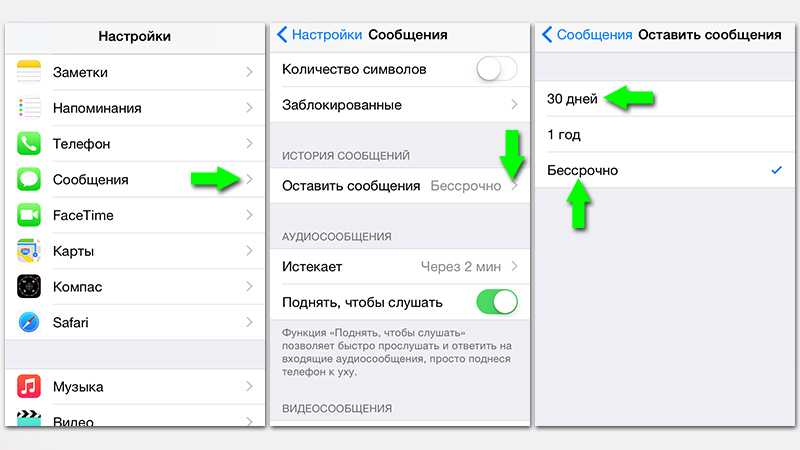
Первое, что следует сделать в борьбе за лишние гигабайты, это очистить историю SMS-сообщений
Чистим кэш браузера Safari
Во время интернет-серфинга в память сохраняется большое количество данных, что ускоряет работу сайтов. Если кэш не чистился продолжительное время, там могло скопиться много ненужного мусора.
Первым делом можно перейти в «Настройки», найти там пункт с встроенным браузером и выбрать очистку истории и данных. Освободить место на iPhone поможет и отключение автосохранения в оффлайне.
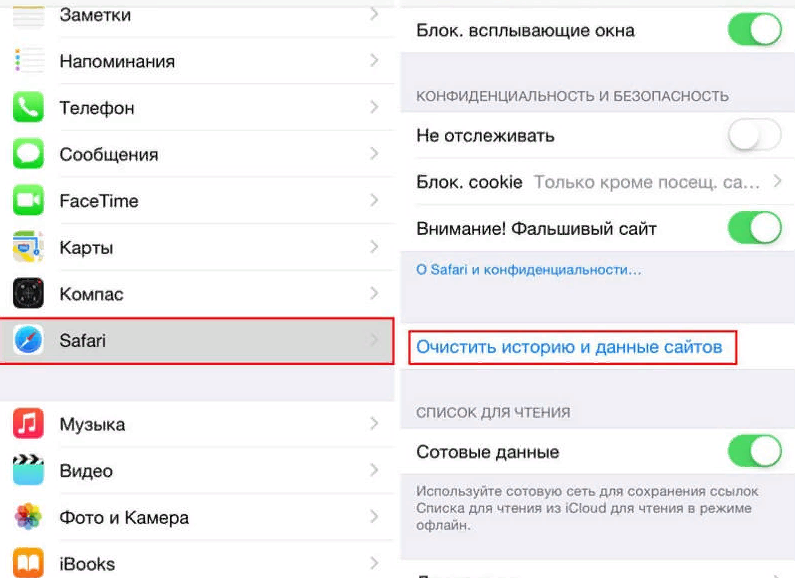
Оффлайн-вкладки тоже расходуют свободную память, объем кэша может доходить до нескольких гигабайт. Чтобы избавиться от лишнего, потребуется в настройках найти вкладку «Основные», там же перейти на «Хранилище iPhone», выбрать «Safari» и очистить оффлайн-список.
Ненужные приложения и медиаконтент
Первым делом нужно просмотреть список приложений и удалить те, которые не используются. В остальных желательно хотя бы периодически чистить кэш.
Начиная с версии iOS 11 владельцы Айфонов могут выгружать приложения, справляясь с поставленной задачей через настройки, где сперва находим пункт «Основные», затем переходим в «Хранилище, где выбираем нужную нам утилиту.
Отличие от удаления в том, что вся связанная с программой информация остается на смартфоне. Таким образом можно освободить 100-500 Мб. Восстановить утилиту не составит особого труда.

А еще обязательно удалите все лишние приложения, которыми вы уже вряд ли когда-то воспользуетесь
Много лишнего остается и среди медиафайлов, включая фото, видео и скачанную музыку. Ненужные данные можно просто удалить, не забывая про корзину, где все хранится еще в течение 30. Однако если файлы ценные, то оптимальным решением станут сервисы облачного хранения, перенос данных на компьютер или иной носитель.
Перезагрузка устройства
Такой шаг позволит в автоматическом порядке перезапустить все приложения. Для этого достаточно воспользоваться перезагрузкой iPhone через кнопку питания, дождавшись полного выключения устройства. В это время iOS удалит кэш и временные файлы.

Сброс до заводских настроек
Иногда это самое простое решение, особенно если стандартная очистка не помогла. Сброс настроек поможет начать использование iPhone с чистого листа, ничего страшного в таком шаге нет, если не считать полной очистки данных.
Между тем, приложения легко переустановить, а контакты, заметки и прочие важные данные оперативно подтянутся через iCloud.
Для этого необходимо:
- Перейти в «Настройки» и в разделе iCloud кликнуть на свое имя.
- Найти строчку «Резервное копирование» и создать копию данных.
Если же бесплатные гигабайты в облачном хранилище закончились, а оплата дополнительного места не входит в ваши планы, то придется переносить данные на внешние устройства, иначе они будут полностью утеряны после вынужденного отката.
После создания бэкапа переходим к сбросу:
- В «Настройках» выбираем раздел «Основное».
- Переходим в подраздел «Сброс» и стираем контент вместе с настройками.
- Вводим пароль от Apple ID.
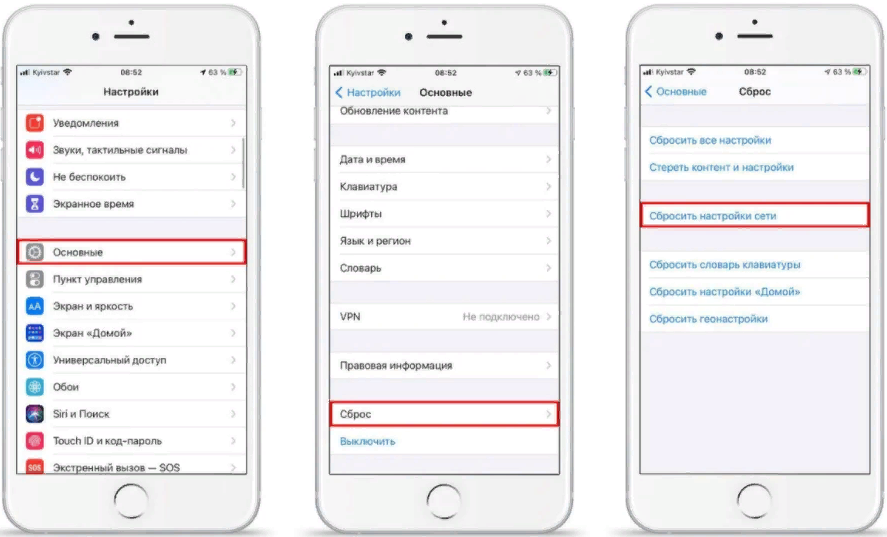
Если ничего особо не помогает, просто откатите смартфон до заводских настроек. Главное, перенесите в облако или на внешний накопитель все данные, которые удалятся
После сброса системы iOS предложит восстановить резервную копию. На этом этапе нужно будет просто подтвердить выбор и дождаться, пока все приложения установятся.
Для чего нужна очистка памяти?
Не обязательно подвисание и медленное выполнение команд является признаком технических проблем, чаще всего причина заключается в банальном переполнении КЭШа. Чем дольше функционирует телефон, тем большее количество ненужного «мусора» скапливается в памяти. Если вовремя не очищать ее, то место постепенно будет заполняться, количество свободных гигабайт сокращаться. Почистить кэш вы легко можете своими силами.
Естественно, не может не радовать быстрая загрузка страничек, вот только постоянное заполнение ведет к сокращению свободного пространства. Со временем операционка перестает справляться с объемами и не может функционировать по-прежнему быстро.
Многие пользователи Айфонов и других аппаратов, в том числе «Андроидов», стараются полностью почистить кэш. На самом деле специалисты не советуют слишком часто это делать, потому как он в некоторых случаях может существенно помочь, позволит быстро добраться к некоторым страничкам разных сайтов, или даже просто справиться с задачами, поставленными юзером.
Если же память на Айфоне со страшной скоростью сокращается, по той причине, что смартфон длительное время не очищался от лишнего, необходимо сразу решать такую проблему, потому как в обратном случае вы не сможете сохранить на телефон даже какие-то мультимедийные файлы.
Хранилище ОС заполняется объектами кэширования разных приложений, используемых на Айфоне. iOS сразу сохраняет информацию о процессах, происходивших на устройстве, сюда входят загрузки, обновления и прочее. Так что чем больше у вас установлено софта, тем чаще будет использоваться Айфон, тем выше будет количество файлов кэширования, сохраняемых в памяти. Память загружается – скорость работы снижается.
Как удалить память с iPhone 6s, 7/8, X, 11 и 13 без использования компьютера
Вы можете освободить место без использования компьютера с помощью приложений на вашем смартфоне. Освободить достаточно места для хранения легко. Вот некоторые способы оптимизации производительности iPhone.
Вы можете удалить SMS
Пользователь может получать несколько сообщений каждый день. К ним относится почта от других магазинов или поставщиков услуг. В почтовом ящике может накапливаться информация в виде SMS, MMS или других сообщений. Удаляйте их, чтобы освободить место.
Это можно сделать двумя способами: либо со временем, либо выборочно.
Просто зайдите в «Настройки», найдите раздел с сообщением и внизу найдите «Оставить сообщения». В этой же области вы можете установить желаемый период хранения, начиная с одного месяца и заканчивая одним годом.
Вы также можете обратить внимание на пункт «Лучшие разговоры», который также занимает достаточно места. Удаляйте важные сообщения из архива
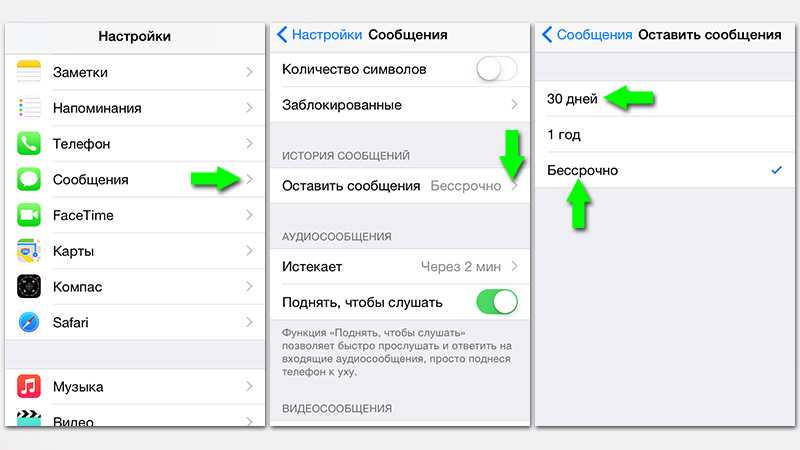
Очистить кэш Safari
Интернет хранит много информации, которая может ускорить время загрузки веб-сайтов. В кэше может накапливаться ненужный мусор, если он не очищался в течение длительного времени.
Чтобы очистить данные и историю, сначала зайдите в «Настройки». Вы также можете освободить место в памяти, отключив автосохранение в автономном режиме
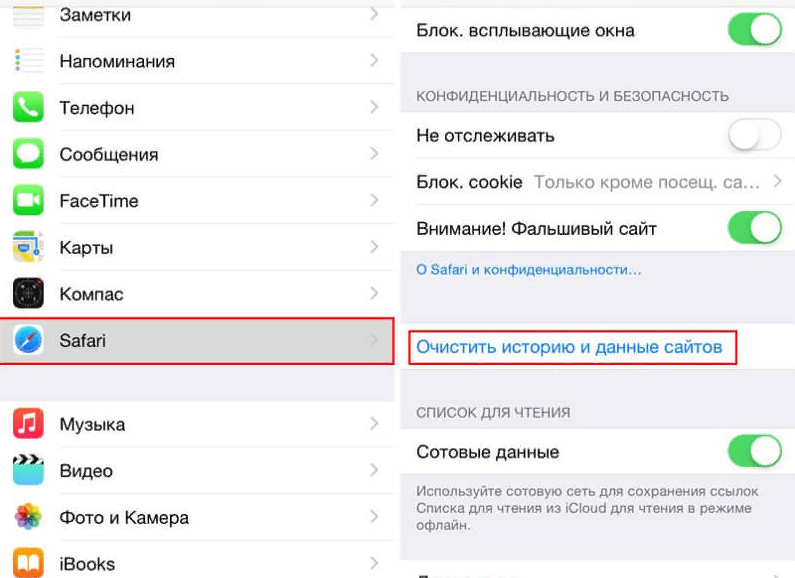
Кроме того, автономные вкладки потребляют память и могут иметь размер кэша до нескольких гигабайт. Чтобы избавиться от лишнего, нужно найти в настройках вкладку «Общие», перейти там в «Хранилище iPhone», выбрать «Safari» и очистить оффлайн-список.
Приложения и медиаконтент, которые не нужны
Важно сначала просмотреть список приложений, а затем удалить те, которыми вы не пользуетесь. Очистка кэша рекомендуется для всех остальных приложений не реже одного раза в месяц
Лучше удалить программу, если она весит больше, чем вы можете выдержать, или для сохранения какой-либо личной информации.
Начиная с iOS 11, владельцы iPhone могут выгружать приложения, справляясь с задачей через настройки, где сначала находим пункт «Общие», затем переходим в «Хранилище», где выбираем нужную нам утилиту.
Между удалением и архивированием есть одно важное отличие: Вся информация о программе остается на телефоне. Таким образом, вы можете освободить от 100 до 500 МБ
Восстановить утилиту легко.

Перезагрузите устройство
После этого шага все приложения будут автоматически перезапущены. Это можно сделать, просто нажав кнопку питания и дождавшись полного выключения iPhone. Теперь iOS удалит все временные или кэшированные файлы.

Вернуться к заводским настройкам
Часто это лучшее решение, особенно если вы уже все перепробовали. Это позволит вам начать работу с iPhone с нуля, сбросив его настройки.
Тем не менее, приложения можно легко переустановить, а контакты и заметки будут быстро восстановлены через iCloud.
У вас всегда должны быть резервные копии.
Вам потребуется:
- Перейдите в «Настройки» и нажмите на имя, которое вы хотите отобразить в разделе iCloud.
- Найдите строку «Резервное копирование» и создайте резервную копию.
Вам придется перенести данные на другие устройства, если вы не получите гигабайты облачного хранилища.
Создайте резервную копию, а затем выполните перезагрузку.
- В разделе «Настройки» выберите «Основные».
- Нажмите на подраздел «Сброс», чтобы удалить содержимое и настройки.
- Введите пароль Apple ID.
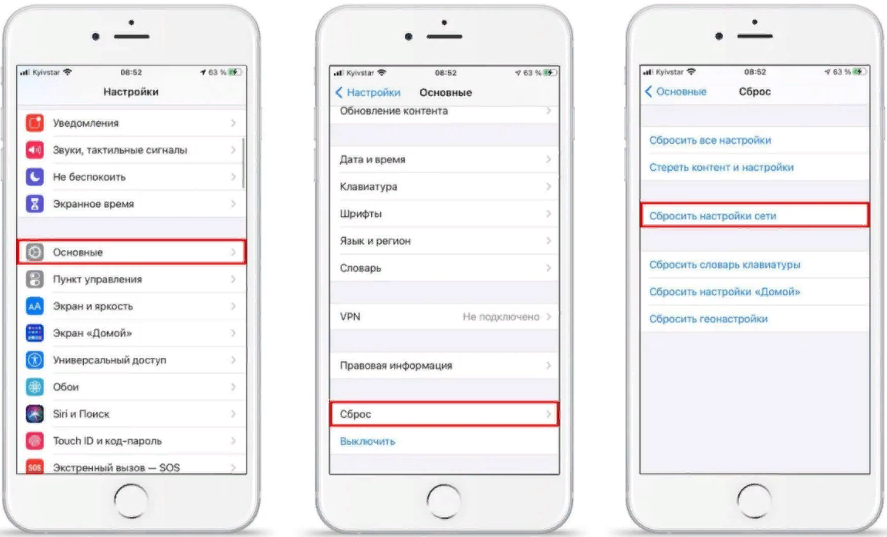
iOS предлагает создать резервную копию после сброса системы.
Как освободить память на айфоне
Встроенная очистка временных файлов в iOS функционирует далеко не идеально. Существует масса посторонних утилит, позволяющая решить вопрос, как освободить память iPhone
К часто используемым относят PhoneExpander, который помогает избавиться от мусора, но не вызывает потерю важной информации
Нехватка памяти на айфоне — вечная проблема многих пользователей
Для использования программы ее достаточно скачать и после подключения устройства к персональному компьютеру выбрать пункт «очистить временные файлы». Дальнейшая процедура проходит в автоматическом режиме и не требует от пользователя каких-либо действий.
Вторая по значимости проблема — скопление в промежуточном буфере сведений о посещенных сайтах. Приложение позволяет получать доступ к просмотренным статьям без выхода в Интернет. Но список для чтения Safari быстро перезаполняется, исчисляясь сотнями страниц. Для его освобождения необходимо провести следующие действия:
- Войти в «Настройки».
- Переместиться в «Общие».
- Затем — в «Использование хранилища и iCloud».
- В выпавшем списке выбрать пункт «Управлять».
- После поиска значка Сафари нажимают «Изменить» и вытирают все файлы, входящие в реестр.
Дополнительно можно провести удаление истории посещений и поисковые запросы в том же браузере. Для этого из настроек перемещаются в Сафари, нажимают «Очистить данные сайтов и историю», подтверждают запрос системы.
Очистка кэша Сафари
Важно! Очистка памяти в iPhone, истории посещенных страниц подразумевает ее автоматическое удаление на всех устройствах, связанных единой учетной записью в айклауде
Удалите ненужные фото и видео
Этот пункт, пожалуй, является наиболее существенным. Как правило, именно фото и видео контент занимает основное место на накопителях наших iPhone и iPad.
Для того чтобы удалить ненужные снимки и снятые видео, откройте приложение Фото, нажмите на кнопку Выбрать в правом верхнем углу и выделите ненужный контент. Выделять можно не только тапами (одиночные фото и видео), но и одним свайпом не отрывая руки (целые ряды). После того, как необходимые снимки и видео будут выделены, нажмите на иконку Корзины в правом нижнем углу.
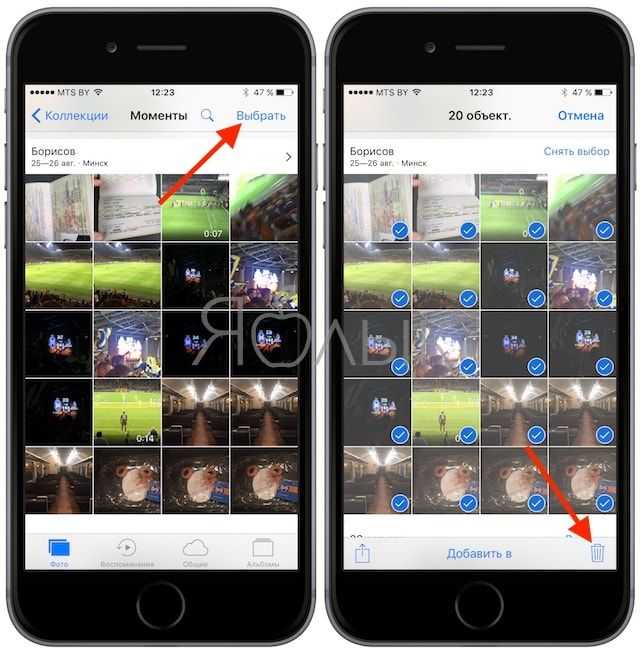
Удаление данных в Корзину не очистит место на iPhone и iPad. Далее следует очистить Корзину, для этого перейдите во вкладку Альбомы приложения Фото и выберите раздел Недавно удаленные.
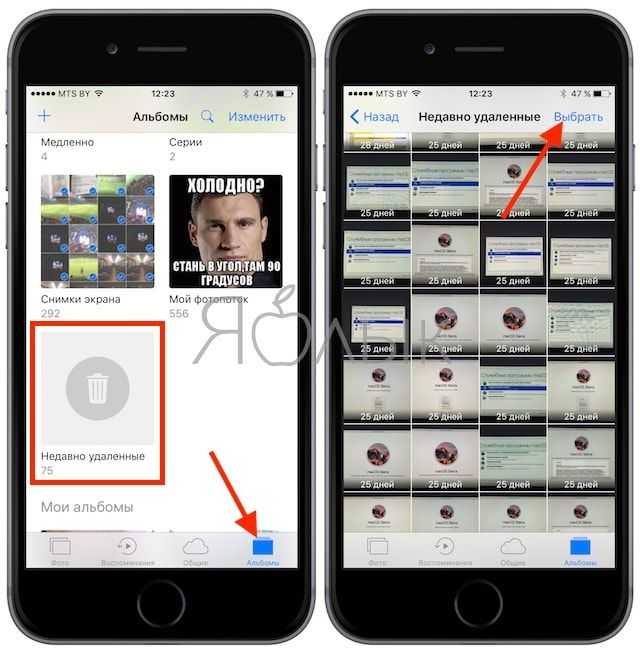
Нажмите на кнопку Выбрать в правом верхнем углу, выделите ненужный контент или (для того чтобы удалить сразу все) нажмите на кнопку Удалить все в левом нижнем углу.
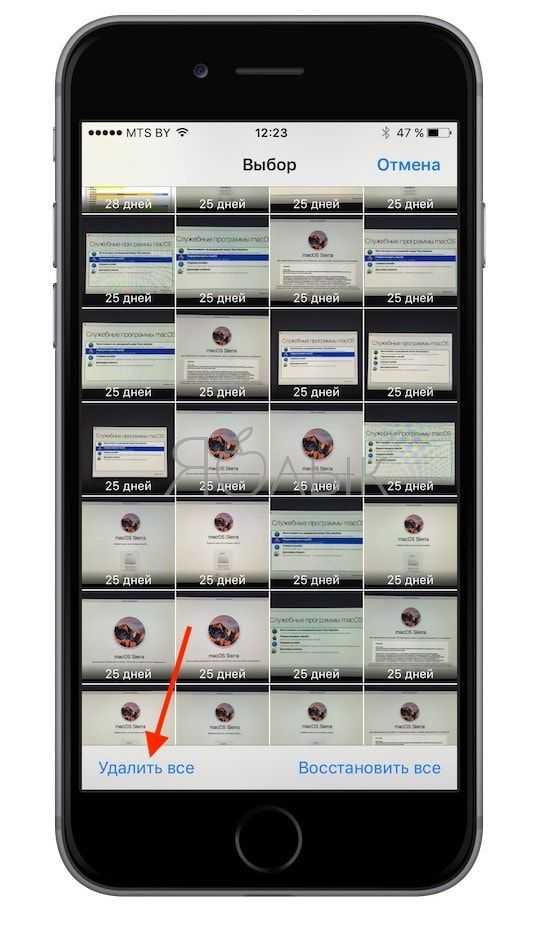
Если Вы хотите хранить фото в «облаке», но вас не устраивает количество бесплатного пространства в iCloud или цены Apple на облачное хранилище, воспользуйтесь бесплатным безлимитным хранилищем Google Фото (копии загруженных в «облако» Google фото и видео будут автоматически удалены с устройства) или Яндекс.Диск.

Особенности очищения кэша через iTunes
![]()
Один из самых простых и эффективных способов очистить ваш iPhone — использовать iTunes. Чтобы избавиться от ненужных файлов кеша, вам потребуется:
- телефон;
- компьютер с любой операционной системой;
- кабель для подключения устройства.
- В первую очередь необходимо отключить эту функцию в меню «Настройки» в разделе «Имя устройства — iCloud — Найти iPhone.
- Затем вам нужно подключить телефон к компьютеру и включить iTunes.
- Далее перейдите в «Обзор» и создайте резервную копию содержимого. Это удалит мусор, потому что он просто не будет сохранен в копию.
- Затем восстановить резервную копию и рассчитать объем хранилища через хранилище.
Когда-то пустующее место было завалено мусором. С iTunes вы можете следить за своей памятью и предотвращать переполнение устройства.
Как проверить память на Айфоне
Из-за отсутствия возможности установить карточку MicroSD, многие владельцы устройств испытывают проблему с нехваткой свободного места во внутренней памяти. Этот факт не позволяет загрузить любимую песню, установить приложение и даже фотографировать.
Чтобы избавиться от проблемы, смартфон необходимо почистит. Но, прежде всего, рекомендуется проверить остаток свободного места в памяти устройства. Это поможет понять, насколько подобного объема хватит, и действительно ли есть необходимость в очистке.
Для стабильной работы iPhone должно оставаться не меньше 1,5 гигабайт свободного места. Если объем внутреннего пространства не достигает данную отметку, смартфон станет нестабильно работать и не сможет обновиться.
Для проверки свободного места на Айфоне нужно:
Открыть настройки устройства.
Перейти в раздел «Основные».
Выбрать пункт «Об этом устройстве».
Обратить внимание на заголовки «Емкость» и «Доступно». В пункте «Емкость» указывается общий объем памяти на iPhone
Графа «Доступно» говорит о количестве свободного места. Чтобы понять, какие именно файлы занимают больше всего памяти, необходимо в настройках перейти в раздел «Основные», а затем – «Статистика»
В пункте «Емкость» указывается общий объем памяти на iPhone. Графа «Доступно» говорит о количестве свободного места. Чтобы понять, какие именно файлы занимают больше всего памяти, необходимо в настройках перейти в раздел «Основные», а затем – «Статистика».
Обновление системы
Как уже упоминалось, во время функционирования iOS, как и любой другой операционной системы, накапливается немало «мусора», и отличный способ почистить память Айфона или Айпада, не удаляя музыку, фотографии и видеофайлы, — обновить программное обеспечение. Польза очевидна: владелец устройства не только актуализирует телефон, но и избавится от большого количества лишних данных — правда, предотвратить возникновения новых ни этим, ни любым другим путём не выйдет.
Чтобы обновить систему, не подключая iPhone к компьютеру, следует:
Из главного меню перейти в раздел «Настройки», тапнув по пиктограмме-шестерёнке.
Найти подраздел «Основные» и войти в него.
Выбрать пункт «Обновление ПО» и следовать дальнейшим указаниям системы.
Процесс обновления может занять до нескольких часов; настоятельно рекомендуется в это время не работать на Айфоне и не создавать на устройстве новые файлы. Кроме того, следует заранее зарядить iPhone до ста процентов — скачивание новых данных сильно разряжает батарею.
Перейдите на просмотр контента онлайн
Скорости современного мобильного интернета более чем достаточно для потребления любого контента онлайн. Если вам нужно освободить место в памяти вашего iPhone, вы можете удалить загруженные данные; это особенно верно для «Музыки» и «Подкастов». Но приложение TV автоматически удаляет видео, когда не хватает памяти.
Как это сделать:
- откройте «Настройки», перейдите в раздел «Общие», разверните меню «Хранилище iPhone», выберите пункт «Музыка», воспользуйтесь опцией «Редактировать» и удалите весь бессмысленный контент, чтобы оставаться в автономном режиме;
- откройте «Настройки», перейдите в раздел «Общие», разверните меню «Хранилище iPhone», выберите пункт «Подкасты», воспользуйтесь опцией «Редактировать» и удалите весь контент, который не имеет смысла оставлять в автономном режиме.
Что следует помнить пользователям из России
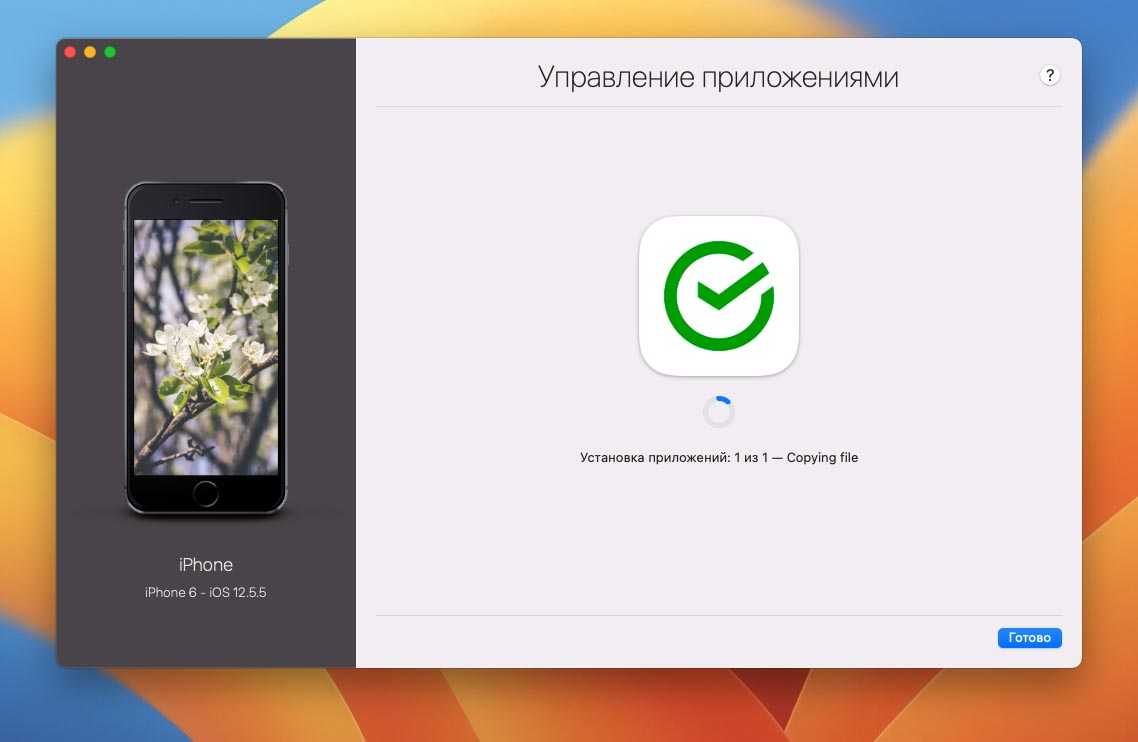
С недавнего времени некоторые приложения были удалены из отечественного App Store. Это касается как программ, чьи авторы самостоятельно покинули наш рынок, так и утилит, которые были удалены модераторами в рамках санкционных ограничений.
Если пережить удаление игр или функциональных программ еще можно, то вот оказаться без нужного банковского приложения на смартфоне не хочется.
Пока программа установлена на вашем смартфоне или планшете, переживать не стоит. Она будет исправно работать, хоть и без получения актуальных апдейтов.
Если же на устройстве придется восстанавливать прошивку, делать даунгрейд или сбрасывать до заводских настроек, повторно установить удаленное из App Store приложение будет невозможно. Почти. Есть способ, который помогает вернуть случайно удаленную программу, но работает он не у всех пользователей. Подробная инструкция здесь.
Усугубляет проблему встроенная в iOS система для временной выгрузки приложений. Она позволяет автоматически убирать с устройства неиспользуемые приложения, оставляя данные и настройки программы на вашем гаджете.
Эта опция может быть включена при обновлении прошивки на устройстве автоматически. Система увидит, что свободного места на накопителе не хватит для апдейта и сгрузит часть программ в облако. После обновления вернутся на смартфон только присутствующие в App Store программы, а удаленные полностью пропадут с iPhone.
Поэтому при каждом обновлении системы внимательно читайте всплывающие сообщения и диалоговые окна в одном из них может быть предупреждение о таком способе очистки памяти. Нужно обязательно отказаться от этого и почистить место другим способом.
Удаление неиспользуемых приложений
Система на Айфоне занимает много места только по той причине, что в неё установлено много сторонних приложений. Среди них, скорее всего, есть те утилиты, что занимают много места, вплоть до целого гигабайта памяти. Стоит удалить все приложения, которыми не пользовались уже на протяжении одного месяца или вообще забыли зачем они нужны.
Не следует переживать, ведь все загруженные утилиты всегда доступны в магазине App Store, достаточно перейти в раздел «Обновления», а затем на вкладку «Покупки». Отсюда можем скачать приложение в любое время.
Чтобы убрать приложение, достаточно задержать палец над его иконкой на некоторое время, до момента шевеления всех программ на экране, и нажать на появившийся крестик.
Отключение автоматической загрузки данных
Хранить резервные копии iPhone или iPad на компьютере или в «облаке», несомненно, важно и полезно. Но вам не нужно загружать все, что вы загружаете или покупаете в iTunes, на другие подключенные устройства; с большой долей вероятности часть файлов, которые вы синхронизируете на iPhone, просто не нужны
Чтобы предотвратить автоматическую загрузку данных на iPhone, необходимо:
Перейдите в раздел «Настройки», а затем в подраздел «iTunes Store и AppStore».
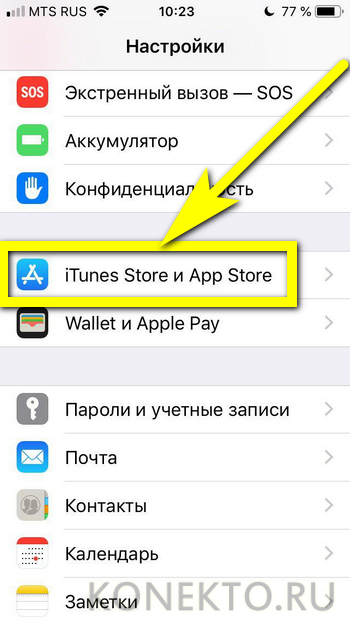
Перемещая ползунки, выберите, какие категории файлов должны (или не должны) автоматически загружаться на телефон. Чем больше ползунков пользователь поместит в положение «Выкл.», тем больше места в памяти он сможет сэкономить в будущем.
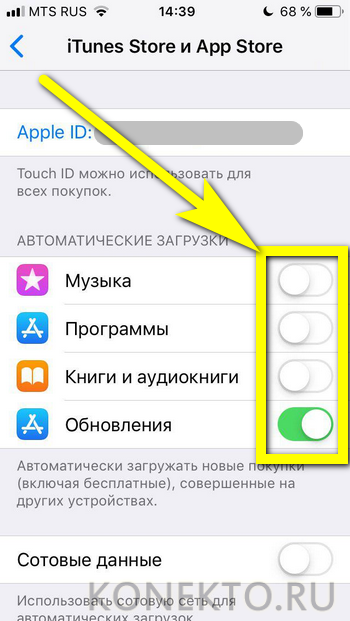
Прокрутив страницу вниз в том же подразделе ниже, владелец iPhone может отключить опцию «Автовоспроизведение видео»; нетрудно догадаться, что он также занимает значительную часть памяти iPhone.
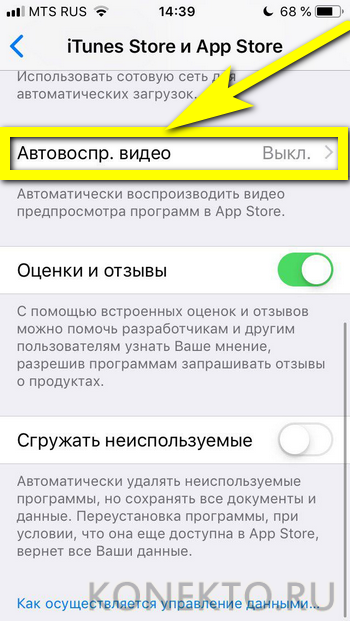
Совет: Вы можете предотвратить загрузку большого объема данных на ходу или в других обстоятельствах, когда наличие свободной памяти особенно важно, переместив ползунок Мобильные данные, расположенный в том же подразделе, в положение «Выкл
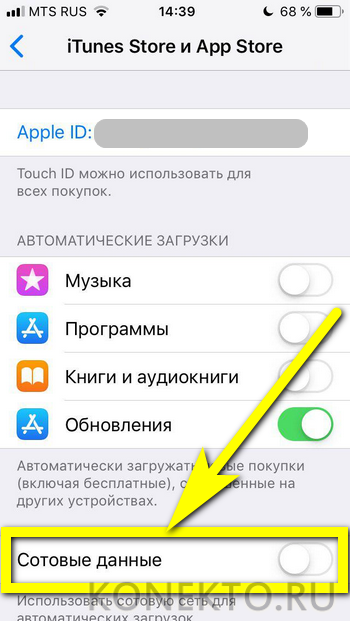
Как исключить либо модернизировать лишний софт
Главные данные зачастую хранятся в личном номере социальных сетей.
Данные веб-сайты используются не только лишь для переписок, однако и с целью скачивания различного контента, прослушивания музыки, видеороликов, фотографий и т. д.
Тем самым склад заполняется огромным числом лишних засоряющих данных. Сейчас проанализируем основные методы очищения кэша в подобных обширно популярных устройствах, как «iPhone».
Ручной легкий метод очистки
Приложения для этого устройства, обычно, включают особую опцию, дозволяющую освободить память непосредственно в личных настройках. Для подобных целей в том числе и не потребуется стирать приложение. Загляните в «Настройки» и найдите далее «Очистка кэша».
Стоит выделить, то что проигрыватели видеороликов и аудио обладают таким правом, как устранение лишних данных непосредственно с рабочего стола.
Очистка память в iPhone 5S с помощью переустановки программ
Рассмотрим эту операцию по пунктам:
Выберите в настройках «Основные параметры».
Кликайте «Хранилище» в области около заголовком «Статистика».
Изучите перечень софта. Возле с заголовком любого приложения вам сможете увидеть данные о захватываемой им оперативной памяти.
Выбрали программу? Сейчас удалите ее, а уже после этого мгновенно переустановите. Таким образом вам убережете гаджет с мусорной данных, накапливаемой с софта.
Очищаем память сообщений и настраиваем срок их хранения
Современные пользователи очень активно используют мессенджеры и социальные сети для общения, и если смартфон эксплуатируется уже не первый год, в памяти хранятся многочисленные переписки, способные занимать немало места.
Так, один из способов, как очистить ненужный кэш на iPhone, предполагает очистку данных сообщений непосредственно в приложениях, являющихся главными пожирателями пространства. Способ очистки чатов в WhatsApp мы рассмотрели выше (в настройках чатов можно скинуть весь кэш, включая и текстовые сообщения, или выборочно). В Telegram в разделе настроек «Данные и память» – «Использование памяти» (где мы чистили кэш) можно сбросить кэш текстовых сообщений, для чего нужно выбрать пункт «Локальная база данных» и подтвердить действие.
Кроме данных мессенджеров и приложений социальных сетей не помешает почистить и стандартные SMS и MMS, которые также со временем занимают немало пространства, особенно когда речь о сообщениях с вложениями. Оптимальное решение в данном случае – настройка срока хранения смс в настройках iOS, для чего нужно выполнить ряд действий:
- Идём в настройки мобильного устройства.
- Переходим в раздел «Сообщения».
- Выбираем пункт «История сообщений», где стандартно установлена опция бессрочного хранения.
- Здесь выставляем нужные параметры, сколько следует хранить смс, например 1 год или 30 дней. В зависимости от выбранного срока те сообщения, которые окажутся старше, будут удалены. Этот фактор следует учитывать, и перед выполнением процедуры следует сохранить нужные данные.
Работа с музыкой
Как очистить память на «Айфоне 5S» или любом другом? Для воплощения задумки в жизнь можно воспользоваться одним очень интересным приемом. Речь идет о прослушивании музыки в режиме «онлайн».
В продукции от Apple можно транслировать данные из iTunes в iCloud. Это идеальный способ экономии пространства. Чтобы очистить место на iPhone, требуется:
- Скачать iTunes.
- Загрузить через программу необходимую музыку.
- Осуществить загрузку треков в iCloud.
- Удалить в iPhone ранее загруженные данные.
Теперь можно подключаться к iCloud и слушать музыку в потоковом режиме при помощи интернета. Это, как уже было сказано, неплохой прием для тех, у кого мало места на мобильном устройстве, а музыки полно.
Что хранится в «Другое» на Айфоне
Кэшированная музыка, видео и фотографии из приложений, созданных путем потоковой передачи, прослушивания или просмотра, отправляются в категорию «Другое». Кроме того, объем данных формируется из кеша приложений, истории веб-браузера и другого системного мусора.
Например, скачанные серии сериала, которые можно просмотреть без подключения к интернету, будут автоматически идентифицированы как «Другое», даже если вы скачивали их не с торрент-трекера, а через официальное приложение из App Store.
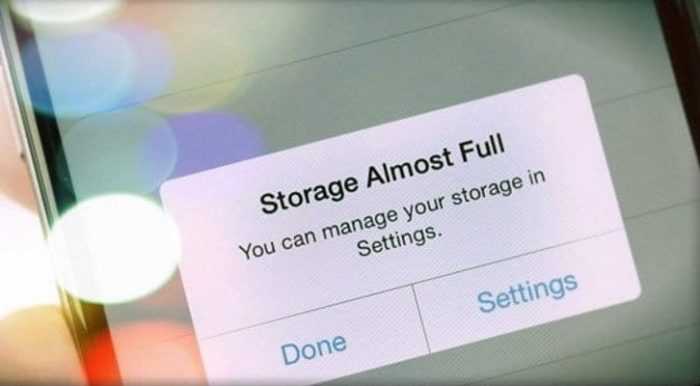
Некоторые советуют использовать сторонние утилиты для удаления «Других» системных данных, потому что этот способ самый быстрый. Однако его эффективность весьма сомнительна, так как iOS является достаточно закрытой системой, поэтому только несколько приложений могут получить доступ к этим данным, которые также являются конфиденциальными, что является еще одной причиной рассмотреть возможность использования ручного метода очистки.